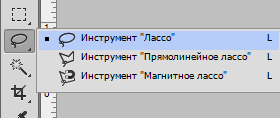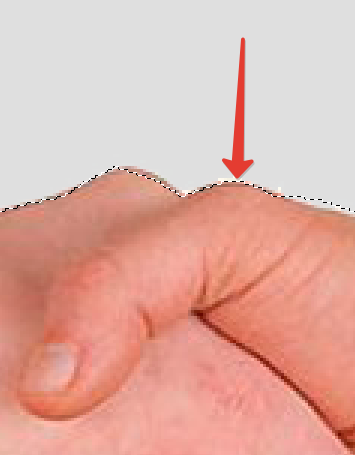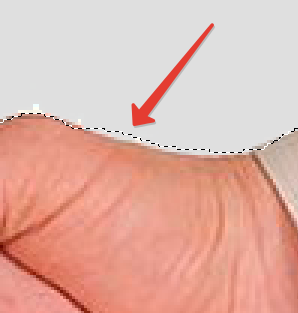для чего нужен инструмент лассо в фотошопе
Выделение при помощи инструментов группы «Лассо»
Выделение при помощи инструмента «Лассо»
Инструмент «Лассо» полезен при создании выделенных областей с произвольной формой границ.
A. Новая выделенная область B. Добавление к выделенной области C. Вычитание из выделенной области D. Пересечение с выделенной областью
(Необязательно) Нажмите кнопку Выделение и маска, чтобы дополнительно откорректировать границу выделения.
Выделение при помощи инструмента «Прямолинейное лассо»
Инструмент «Прямолинейное лассо» полезен при создании выделенных областей с прямыми краями.
A. Новая выделенная область B. Добавление к выделенной области C. Вычитание из выделенной области D. Пересечение с выделенной областью
(Дополнительно) Установите параметр «Сглаживание» и значение параметра «Растушевка» на панели параметров. См. раздел Смягчение краев выделенных областей.
(Необязательно) Нажмите кнопку Выделение и маска, чтобы дополнительно откорректировать границу выделения.
Выделение при помощи инструмента «Магнитное лассо»
Инструмент «Магнитное лассо» особенно полезен для быстрого выделения объектов со сложными краями из фона с высоким контрастом.
A. Новая выделенная область B. Добавление к выделенной области C. Вычитание из выделенной области D. Пересечение с выделенной областью
(Дополнительно) Установите параметр «Сглаживание» и значение параметра «Растушевка» на панели параметров. См. раздел Смягчение краев выделенных областей.
Чтобы указать ширину выделения, введите значение в пикселах в поле «Ширина». Инструмент «Магнитное лассо» находит края только в пределах определенного расстояния от курсора.
Чтобы изменить курсор лассо так, чтобы он показывал ширину, нажмите клавишу «Caps Lock». Курсор можно изменить только тогда, когда инструмент выбран, но не используется. Нажмите правую квадратную скобку (]) для увеличения ширины края инструмента «Магнитное лассо» на 1 пиксел, нажмите левую квадратную скобку ([) для уменьшения ширины на 1 пиксел.
Чтобы установить чувствительность лассо к краям изображения, для параметра «Контрастность» укажите значение от 1 до 100 %. При более высоком значении отображаются края, которые четко выделяются на фоне окружения, при низком значении отображаются менее контрастные края.
Чтобы указать частоту, с которой лассо будет устанавливать точки привязки, укажите значение от 0 до 100 для параметра «Частота». При более высоком значении точки привязки границы выделенной области будут устанавливаться быстрее.
В изображении с хорошо определяемыми краями попробуйте установить высокое значение ширины и высокое значение контраста и небрежно проведите границу выделенной области. В изображении с невысоким контрастом попробуйте установить низкое значение ширины и низкое значение контраста и проводите границу выделения более точно.
При работе с планшетом с пером следует определить параметр «Нажим пера». Когда этот параметр выбран, при увеличении нажима пера уменьшается ширина края.
Отпустите кнопку мыши или удерживайте ее, а затем переместите указатель вдоль нужного края.
Самый последний сегмент границы выделенной области остается активным. При перемещении курсора активный сегмент будет установлен на крае изображения, находящемся в пределах ширины обнаружения, установленной на панели параметров. Периодически инструмент «Магнитное лассо» добавляет точки привязки к границам выделенной области для закрепления предыдущих сегментов.
(Необязательно) Нажмите кнопку Выделение и маска, чтобы дополнительно откорректировать границу выделения.
Как пользоваться инструментом лассо в Photoshop
При работе в Photoshop очень часто приходится выделять различные участки картинки или фотографии, для дальнейшей работы с ними или с их использованием. В этом вам и поможет инструмент «лассо», о котором и пойдет речь в сегодняшней статье.
Итак, вы наверняка знаете, что Photoshop позволяет вам выделять либо прямоугольные области, либо овальные. Это чуть ли не стандартные его функции. В принципе, инструмент «лассо» предназначен для тех же целей, но отличие его заключается в том, что вы можете выделять произвольную область, произвольной формы, а не заранее заготовленной.
Изначально вы должны знать, что разработчики предлагают вам на выбор несколько вариантов этого инструмента. Это:
Для начала учитесь пользоваться горячими клавишами. В случае с «лассо» – это «L». Чтобы выбрать подтип лассо, зажмите Shift и нажимайте L.
Следующее, что вы должны знать о лассо – это метод его работы. Как правило, вы должны замкнуть контуры выделенного участка, иначе программа сделает это самостоятельно и по прямой линии. Пример вы можете увидеть на картинке внизу.
Выделенный участок вы можете перемещать, комбинацией клавиш Ctrl+ЛКМ. Что касается возможностей программы. Вверху вы увидите несколько окошек. Они отвечают за действие программы. Это дополнительные функции, которые позволят вам:
Теперь, что касается подвидов лассо, одним из которых является его прямоугольная версия. На самом деле, название не имеет ничего общего с функционалом этого лассо. Тут вы также будете выделять область, но уже используя точки. Т.е., изначально ставите на картинке первую точку, затем вторую и т.д., пока не замкнется контур.
Магнитное лассо – это функция, которая предназначена для фигурного вырезания объекта. Работает она, как и прямоугольное лассо, но с тем только отличием, что точки ставятся автоматически программой. И да, если вы немного «промахнулись», просто нажмите Backspace, чтобы удалить последнюю точку.
Особое внимание обратите на пункт «частоты», вверху, при использовании магнитного лассо. Чем больше показатель – тем точнее лассо будет «облегать» объект, а значит тем точнее вы вырежете нужный участок. Ширина – это края переходов, которые будут более плотно и плавно облегает выделенный участок. На контрастность пока можно не обращать внимание.
Вот, собственно, и все, дорогие читатели. На этом мы заканчиваем нашу статью, всем удачи и до новых встреч.
Использование инструмента «Лассо» в Фотошопе
Инструмент «Лассо» в Photoshop
Нашему пристальному вниманию подвергнется инструмент Lasso (Лассо). Его можно найти, просто кликнув на соответствующей части панели. Он похож на лассо ковбоя, отсюда и появилось такое название.
Чтобы быстро перейти к инструментарию Lasso (Лассо), просто кликаем на клавишу L на клавиатуре. Существует еще два других вида «Лассо». К ним относятся Polygonal Lasso (Прямоугольное лассо) и Magnetic Lasso (Магнитное лассо), оба эти вида упрятаны внутри обычного Lasso (Лассо) на панели. Все эти три типа похожи. Для их выбора нужно кликнуть на кнопку L, также эти действия зависимы от установленных настроек Preferences (Установки), ведь у пользователя существует возможность переходить между этими видами лассо в двух вариантах: просто кликнув и удерживая L еще раз либо используя Shift +L. Об этих инструментах мы поговорим в других уроках.
Произвольное выделение
Из всего богатого функционала программы Фотошоп «Лассо» относится к наиболее понятным и простым в освоении, так как пользователю приходится лишь по желанию выделить ту или иную часть поверхности (это очень похоже на настоящее рисование и обвод карандашом объекта). Когда инструмент активирован, стрелка на вашей мышке превращается в ковбойское лассо, после чего вы кликаете на точку на экране и начинаете процесс обвода рисунка или объекта путем простого зажатия кнопки мышки. Чтобы закончить процесс выделения объекта, вам необходимо попасть обратно в ту часть экрана, откуда началось движение. Если так не финишировать, программа закончит весь процесс вместо вас, просто создав линию от точки, где пользователь отпустил кнопку мышки.
Нужно знать, что режим «Лассо» по функциональным возможностям программы Фотошоп относится к наиболее точному инструментарию, особенно с развитием самого программного обеспечения. Это объясняется тем, что в программу были добавлены функции «Add to» («добавить») и «Subtract from» («удалить из»), которые значительно облегчают весь процесс работы. Мы рекомендуем вам работать с инструментом по следующему нехитрому алгоритму: проводим выделение около нужного объекта, который необходимо выделить, пропуская мимо все неточности процесса, затем перемещаемся в обратное направление, попутно убирая неправильные части с помощью функций добавить и удалить, так мы приходим к нужному результату.
Нажимаем в верхней части руки с левой стороны, чтобы пошло выделение, хотя на самом деле все равно, с какой части объекта вы начнете свою работу при помощи функции «Лассо». После того как нажали на точку, не отпуская кнопки мышки начинаем вести линию вокруг объекта, который нам необходим. Можно заметить некоторые погрешности и неточности, однако не будем на них зацикливать свое внимание, просто идем дальше.
Так как по факту инструмент «Лассо» это режим выделения объекта в ручном порядке, пользователь рассчитывает только на свою внимательность и работу мышки, поэтому если вы сделаете немного не так, не расстраивайтесь раньше времени. Вы просто можете прийти обратно и исправить все ошибочные части выделения. Этим процессом мы с вами сейчас и займемся.
Добавление областей к исходному выделению
Для того чтобы рассмотреть в деталях наше выделение, увеличиваем масштаб изображения в рабочей области. Чтобы размер стал больше, зажимаем кнопки на клавиатуре Ctrl +пробел для перехода на инструментарий «Zoom» («Лупа»), следующим шагом мы щелкаем на нашем фото несколько раз, чтобы произошло приближение объекта (чтобы наоборот уменьшить размер картинки, нужно зажать и не отпускать Alt +пробел). После увеличение размеров картинки, зажимаем кнопку пробела для перехода на инструментарий Hand (Рука). Он позволяет перемещать холст внутри рабочей области.
Видим участок, где пропал кусочек руки человека.
Абсолютно не нужно начинать все сначала. Все проблемы решаются легко, мы просто добавим эту часть к уже выделенному объекту. Обратите внимание на то, чтобы инструмент «Лассо» был включен. Далее мы активируем выделение, предварительно удерживая Shift, после чего увидим небольшую иконку плюса, который находится в правой части от стрелки курсора. Таким образом включается функция «Add to Selection» («Добавление к выделению»).
Зажав сначала кнопку Shift, щелкаем на часть изображения внутри выделенной области, далее переходим за грань выделенного и проходим около краев, которые планируем присоединить. Как только процесс добавления новых частей завершился, мы приходим обратно в первоначальное выделение. Финишируем выделением в точке, откуда мы начали в самом начале, далее отпускаем кнопку мыши. Пропущенная часть руки успешно добавлена в область выделения.
Вам не нужно в постоянном режиме задерживать кнопку Shift в процессе добавления новых областей в наше выделение. Это объясняется тем, что функция «Add to Selection» («Добавление к выделению») будет включена до тех пор, пока зажата ЛКМ. Режим действует до тех пор, пока вы не перестали держать кнопку мышки.
Удаление областей из исходного выделения
Продолжаем изучать наше выделение. Теперь видим, что мы выделили лишние части объекта, а именно части картинки около пальцев.
Чтобы исправить ошибки в виде лишних частей выделенного изображения, просто зажимаем кнопку Alt на клавиатуре. Такая манипуляция включит функцию Subtract from Selection (Удалить из выделения), после чего появится значок минуса в нижней части около стрелки курсора.
Зажимаем Alt, нажимаем за область выделенного объекта, чтобы выбрать первоначальную точку, затем перемещаемся внутрь выделенной части, производим обводку того, от чего необходимо избавиться. В нашем варианте мы обводим края пальцев. Как только процесс завершен, мы возвращаемся обратно за грань выделенного объекта. Переходим опять в начальную точку процесса выделения, просто перестав держать кнопку на мышке, чтобы закончить работу. Теперь мы подчистили все наши ошибки и огрехи.
Как и в случае с добавлением участков, совсем нет необходимости постоянно держать кнопку Alt зажатой. Мы спокойно ее отпускаем сразу после старта процесса выделения объекта. При этом функция «Subtract from Selection» («Удалить из выделения») останется включенной, а отключится лишь после того, как мы отпустим кнопку мышки.
После обвода линий выделения, удаления всех неточностей и ошибок путем их удаления или, наоборот, добавления новых участков, весь наш процесс редактирования с помощью инструмента «Лассо» подошел к своему логическому завершению. Теперь мы имеем полностью сформировавшееся выделение на рукопожатии.
Снятие выделения
Как только мы закончили работать с самим выделением, созданным при использовании «Лассо», можно спокойно его удалить. Перемещаемся в меню «Select» («Выделить») и нажимаем «Deselect» («Отменить выделение»). Аналогично можно использовать Ctrl +D.
Как вы, наверное, заметили, инструмент «Лассо» очень легок для понимания пользователя. Хотя он пока не идет в сравнение с более продвинутыми режимами, все же может существенно помочь в вашей работе!
Помимо этой статьи, на сайте еще 12486 инструкций.
Добавьте сайт Lumpics.ru в закладки (CTRL+D) и мы точно еще пригодимся вам.
Отблагодарите автора, поделитесь статьей в социальных сетях.
Как пользоваться инструментом лассо в фотошоп
Приветствую всех посетителей блога! Продолжим знакомиться с инструментами Фотошоп. Для создания выделенной зоны или объекта в программе фотошоп следует обладать соответствующими навыками. Этой операции отводится специальный пункт меню, который располагается в панели инструментов. Помимо этого, для такого выделения надлежит знать, как пользоваться инструментом лассо в фотошоп.
Активация инструмента Лассо
На панели Лассо таких инструментов присутствует три вида. Для их активирования можно воспользоваться горячей клавишей — L. В частности, лассо бывает стандартным, прямолинейным и магнитным.
Посредством первого инструмента доступно создавать выделение как будто от руки.
Для выбора стандартного Лассо потребуется щелкнуть по соответствующей кнопке, расположенной на панели инструментов, либо нажать на клавишу L. После нажатия кнопки мыши в положении документа, откуда требуется начать выделение, следует приступить к обведению объекта, подобно тому, будто это делается карандашом.
Для завершения создания выделения надлежит произвести соединение начальной и конечной точек. При невыполнении этого фотошоп самостоятельно в автоматическом режиме изобразит прямую линию между данными точками.
Как работает Лассо
Пример выделения стандартным лассо на рисунке ниже.
Основным предназначением инструмента прямолинейного лассо также является свободное выделение какой-либо области. Однако по сравнению с предыдущим вариантом, прямолинейная версия рисует область посредством прямых линий.
Благодаря такому функционалу удобно работать с объектами, имеющими простую форму. К примеру, с такими как квадрат, ромб, многоугольник и т.д.
При несоединении указанных начальной и конечной точек фотошоп сам соединит точки, и замкнет контур выделения. Необходимо только дважды кликнуть мышью в конечной точке контура.
Пример выделения прямолинейным лассо — ниже.
У магнитного лассо имеются все возможности перечисленных выше инструментов. К тому же оно дополнительно располагает интеллектуальной опцией.
Так изначально нужно установить отправную точку, после чего приложение само угадает, что требуется выделить через изучение оттенков тех пикселов, возле которых прошел курсор.
Пример выделения магнитным лассо вы можете видеть на рисунке ниже.
Для завершения создания выделения потребуется произвести соединение начальной и конечной точек. При не соединении указанных начала и конца программа сама свяжет данные точки посредством прямой линии.
Настройка инструмента
Рассмотрим панель с параметрами инструмента Лассо. У стандартного и прямолинейного Лассо панель выглядит так:
Мы видим выбранный тип лассо (на скриншоте обведен красным)
Настройка режимов
Далее в пункте Режим мы можем обозначить один из четырех режимов: выделенная область, добавить, вычитание из выделенной области и пересечение выделенных областей.
Растушевка необходима для того, чтобы сделать границы выделяемой области менее четкими и менее угловатыми. Чтобы применить растушевку необходимо поставить числовое значение в пикселях. Если значение растушевки будет равно нулю то, она будет не активна.
Установив галочку напротив пункта Сглаживание фотошоп будет сглаживать границы выделенной области.
Есть также отдельное диалоговое окно «Уточнить край», где можно сделать более точную настройку краев выделения. Эта функция необходима для работы с мелкими элементами, такими как трава, волосы, шерсть.Об этом напишу в одной из последующих статьях.
Для магнитного лассо становятся доступными еще несколько параметров: Ширина, Контрастность, Частота, Нажим.
Ширина определяет на каком расстоянии от объекта должен проходить курсор магнитного лассо, чтобы тот выделился. Можно установить размер от 1 до 256.
Для более простого по форме объекта ставится большее число, а для сложных по форме объектов с множеством выступов и закруглений ставим меньшее число.
Контрастность определяет разницу в цвете между разделяемыми областями. Чем эта разница выше тем более четким будет выделение.
Частота определяет сколько опорных точек устанавливается инструментом магнитное лассо. Если вы выделяете область со сложным контуром вам понадобится больше опорных точек, чем для выделения объектов с простой формой.
Установленное по умолчанию значение 57 является оптимальным значением.
Нажим применяется для графических планшетов. Активация этого параметра применяется для изменения настроек ширины выделения.
В завершение статьи приведу несколько советов, которые Вам пригодятся при использовании инструмента Лассо.
Чтобы снять выделение воспользуйтесь сочетанием горячих клавишами Ctrl+D.
Для смены между стандартным, прямолинейным и магнитным лассо воспользуйтесь той же кнопкой L, только с нажатой клавишей Shift.
Для изменения курсора в виде треугольника на курсор в виде крестика воспользуйтесь клавишей Caps Lock
Чтобы прервать начатое выделение воспользуйтесь клавишей Esc.
Для отмены последнего действия воспользуйтесь клавишей Backspace на клавиатуре. Каждый клик по Backspace удаляет последнюю поставленную точку. Этим советом вы можете воспользоваться только при работе прямолинейным и магнитным лассо.
Инструмент Лассо в Фотошопе
Инструмент Лассо в Фотошопе
(полезные советы при работе с инструментом Лассо)
Без него не обойтись при выделении объекта, при фотомонтаже, создании коллажей.
Однако у некоторых начинающих возникают определённые трудности при использовании этого инструмента.
В этом уроке мы рассмотрим разновидности этого инструмента и испробуем разные способы работы с ним и взаимодействие между разными их видами.
В итоге мы сделаем выделение простой на вид картинки:
В Photoshop есть три вида этого инструмента: обычное Лассо (Lasso Tool), Прямолинейное лассо (Polygonal Tool) и Магнитное лассо (Magnetic Lasso Tool).
2 – добавление к выделенной области (add to selection);
3 – вычитание из выделенной области (subtract from selection);
4 – пересечение выделенных областей (intersect with selection).
С обычным лассо всё просто – мышкой обводите контур, отпускаете левую клавишу мыши (ЛКМ) – контур замыкается, образуется область выделения.
На практике при вырезании объекта чаще используются последние два инструмента: прямолинейное и магнитное лассо. Эти инструменты ставят опорные точки по мере создания контура. Различие состоит в том, что магнитное лассо ставит точки автоматически (на основе разности яркости и контраста объекта) и вручную, а прямолинейное – только вручную.
Мы с Вами будем работать с этим изображением:
В итоге должно получиться вот такое выделение:
Магнитное лассо – его следует использовать при выделении предметов, отличных по яркости от фона, иначе Photoshop не сможет определить край, к которому надо «приклеивать» опорные точки.
У инструмента Магнитное лассо нужно выставить следующие параметры:
Где Ширина – это тот самый круг, в котором инструмент «видит» край. Частота – чем больше этот показатель, тем чаще Лассо ставит точки.
Если магнитное лассо проставило опорные точки, иными словами, «приклеило» контур не там, где нужно, последние ненужные точки можно отменить клавишами Delete или Backspace и поставить в желаемых местах уже вручную, кликами левой клавиши мыши. Кроме того, в местах, где контур изображения имеет острые или прямые углы, также желательно ставить точки вручную.
Но чаще бывают ситуации, когда нужный для вырезки предмет частично находится на контрастном фоне, а частично на сложном. В этом случае контур удобнее очерчивать с помощью применения разу двух инструментов магнитного и прямолинейного лассо.
На картинке видно, что верхняя часть рисунка находится на белом фоне и сливается со светлой глазурью.
Начнём с вырезки контрастных участков изображения (я начал с синего яйца)- активируем магнитное лассо и медленно продвигаемся вдоль кромки рисунка. В момент, когда мы доходим до светлой глазури на белом фоне, магнитное лассо начинает приклеивать контур некорректно. В этом случае с магнитного лассо надо переключится на прямолинейное. Делается это прямо на ходу нажатием клавиши Alt и кликом левой клавиши мыши. Клавишу Alt необходимо удерживать, если её отпустить, то при следующем клике лассо опять переключится на магнитное. А если вы зажмёте Alt, левую клавишу мыши и потяните курсор, то инструмент переключится на обычное лассо.
Но, как показывает практика, как не старайся, всё равно в контуре получатся огрехи. В этом нет ничего страшного, исправить выделение недолго. Для исправления выделения следует применять прямолинейное лассо. Перед началом исправления максимально увеличьте нужный участок изображения, а затем, в зависимости от задачи, зажмите клавишу Alt (при этом к курсору добавится знак «минус») для вычитания из выделенной области или клавишу Shift (к курсору добавится «плюс»), для прибавления к выделенной области.
Двигать изображение удобнее всего при помощи временного переключения на инструмент «Рука», для этого следует нажать на клавишу «Пробел».
После окончания выделения объекта нужно либо сгладить контуры (при активном инструменте выделения идём в меню Выделение > Модификация >Растушёвка, выставляем значение растушёвки в 1-2 пикс.). Либо пройти более сложным, но более качественным путём – при активном инструменте Прямолинейное лассо нажать по окошку Уточнить край. Затем выбрать Режим просмотра (я чаще выбираю На чёрном, но это зависит от картинки).
И выставить параметры примерно, как на фото ниже:
В чек-боксе Вывод можно выбрать по своему усмотрению.
В итоге мы получили вырезанное изображение, которое можно вставить на любой другой фон.
На этом урок закончен. Мы рассмотрели с Вами, как использовать инструмент Лассо в Photoshop, а также виды этих инструментов и способы их взаимодействия для качественного выделения объекта.
Успехов в Вашем творчестве.
Автор: Олег Лодянов (kinoLOG)
Скачать урок в формате PDF и исходники к нему:
Чтобы получить интересные уроки на свой адрес,
введите свои данные в форму подписки ниже:
Комментарии
На этапе сглаживания контура, все приведенные опции неактивны (модификация в меню или уточнить край). Почему??
Понравилось? Поделитесь:
Добавить комментарий
Популярные уроки сайта:
Усиливаем детализаци…
Усиливаем детализацию на фото В этом уроке разберем, как сделать усиление детализации на фото в фотошопе. [youtube.
Как поправить яркие с…
Как поправить яркие света и глубокие тени В этом уроке рассмотрим на примере, как можно исправить.
Как быстро изменить ц…
Как быстро изменить цветовую схему интерфейса, не заходя в настройки фотошопа В этом уроке рассмотрим быстрое.
Как быстро и удобно ра…
Как быстро и удобно работать с линейками и направляющими В этом уроке рассмотрим способ работы с.
Быстрая коррекция цве…
Быстрая коррекция цвета и тона В этом уроке рассмотрим быструю коррекцию цвета и тона в фотошопе. [youtube.
Как сделать так, чтобы…
Как сделать так, чтобы снимок выглядел в Интернете, так же, как и в фотошопе В этом.
Как легко и быстро осл…
Как легко и быстро ослабить блики в фотошопе В уроке на примере рассмотрим ослабление бликов в.
Как сделать обводку т…
Как сделать обводку текста в фотошопе Всем привет! Сегодня мы создадим эффект обводки текста. Такой текст вы с.
Как разгладить кожу н…
Как разгладить кожу на любительской фотографии В уроке я показываю способ разглаживания кожи в фотошопе.
Мини-курс: «Печать в ф…
Мини-курс: «Печать в фотолаборатории» Как подготовить снимок к печати в фотошопе, напечатать фотографию и получить хороший.
Как быстро удалить цв…
Как быстро удалить цветовой оттенок В уроке я показываю способ быстрого удаления цветового оттенка в фотошопе. [youtube.
Как быстро добавить к…
Как быстро добавить красивый эффект В уроке я показываю добавление красивого эффекта на фотографию в фотошопе. [youtube.
Как применить автомат…
Как применить автоматизацию в обработке снимка, не открывая Camera Raw и Photoshop В этом уроке мы.
Новогодние обои для ф…
Новогодние обои для фотошопа Всем привет! Сегодня мы будем создавать новогодние обои. Елочка в игрушках, горящий камин, Дед.
Как быстро усилить ре…
Как быстро усилить резкость снимка В уроке я показываю способ, как можно быстро усилить резкость фотографии.
Как в Camera Raw быстро пов…
Как в Camera Raw быстро повернуть фото В уроке я показываю способ, как можно быстро повернуть.
Как быстро похудеть в …
Как быстро похудеть в фотошопе В уроке я показываю способ, как можно похудеть в фотошопе.
Как сделать матовый э…
Как сделать матовый эффект в фотошопе Всем привет! Сегодня мы будем добавлять темный матовый эффект на.
Как добавить на фото с…
Как добавить на фото солнечный эффект В уроке я показываю, как добавить на фотографию солнечный эффект.
Как загрузить наборы …
Как загрузить наборы фотографий неба в команду «Замена неба» и где их взять В фотошопе есть.
Как нарисовать зимние…
Как нарисовать зимние обои в фотошопе Всем привет! Сегодня мы будем рисовать зимние обои в фотошоп. В уроке мы.
Видео курс: «Фотомаст…
Видео курс: «Фотомастерская Adobe Bridge» Если Вы работаете в фотошопе, то не использовать программу Adobe Bridge.
Как сделать елочную и…
Как сделать елочную игрушку в фотошопе Всем привет! Сегодня мы продолжим создавать себе и близким новогоднее настроение.
Как сделать зеркальны…
Как сделать зеркальный куб в фотошопе Всем привет! Сегодня мы будем создавать эффект зеркального куба в фотошопе. Эффект.
Как с помощью фотошоп…
Как с помощью фотошопа быстро определить цвет объекта вне самого фотошопа В уроке показан прием использования.
Как переключиться на …
Как переключиться на работу другим инструментом, не активируя его В уроке показан полезный прием, позволяющий Вам.
Как удалить дымку на ф…
Как удалить дымку на фото уроке показан прием применения кривых, с помощью которых быстро ослабляется дымка.
Соглашение / Оферта
Автор сайта: Накрошаев Олег, Все права защищены Copyright, © 2009-2020